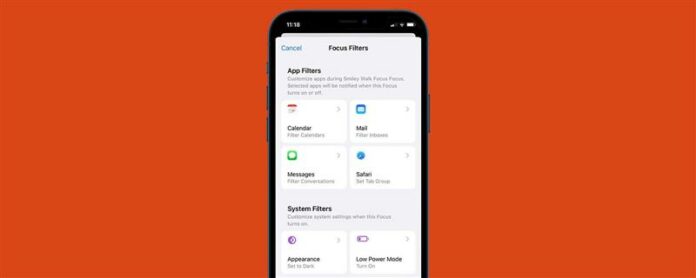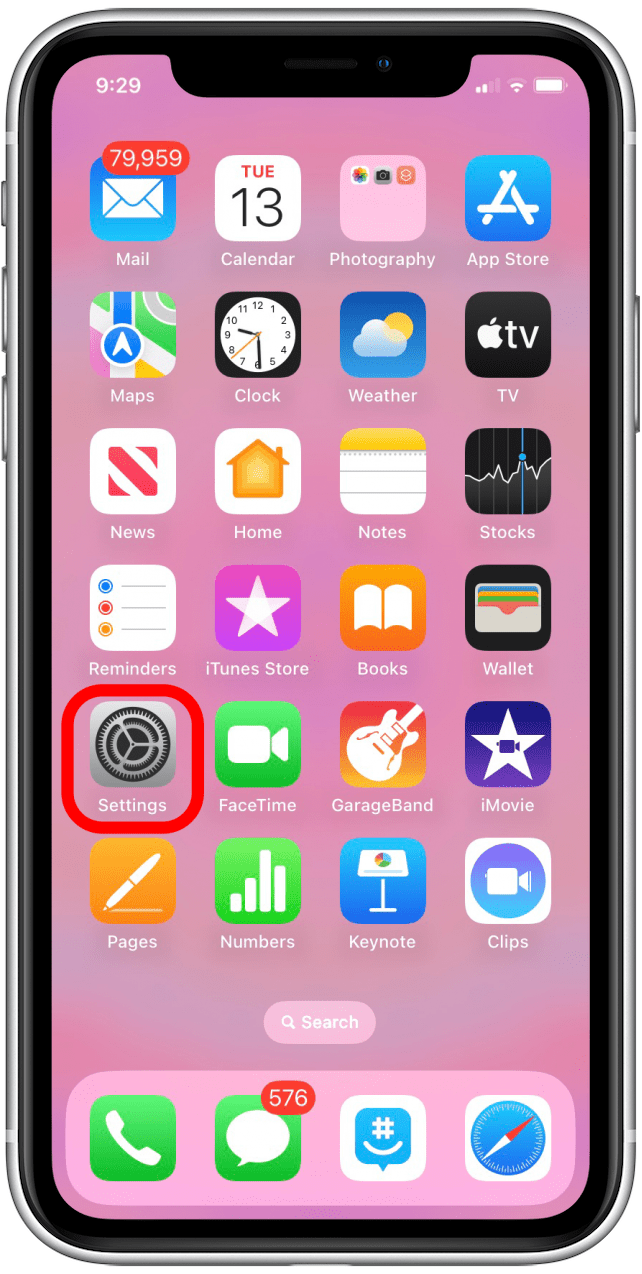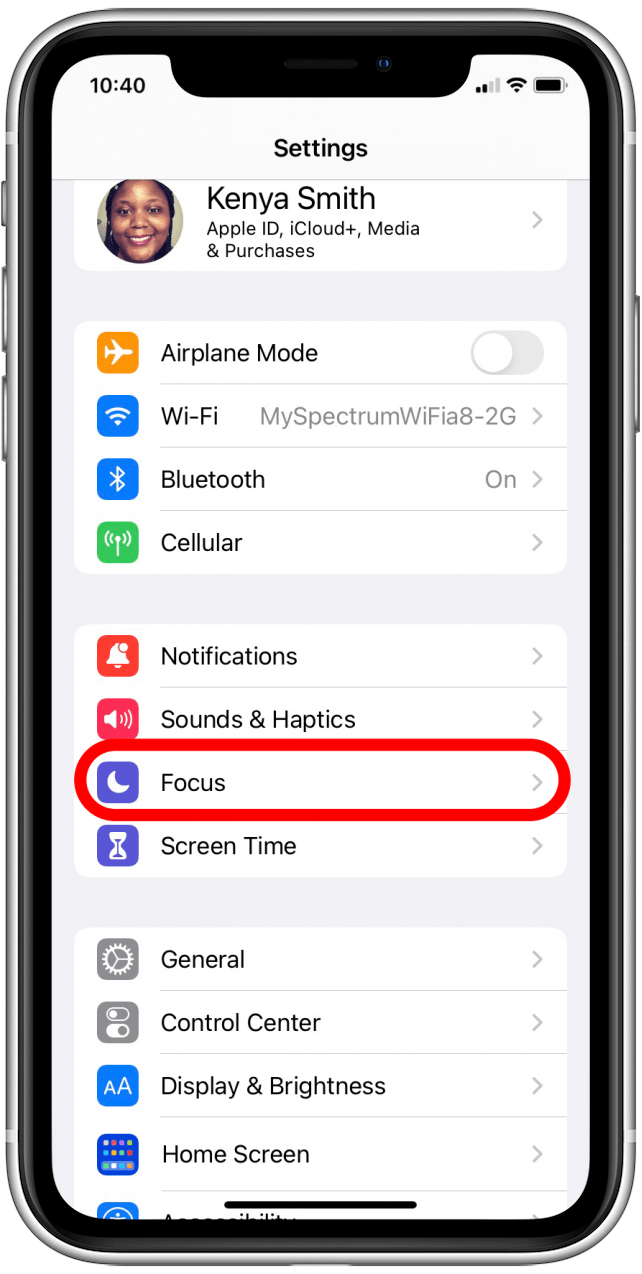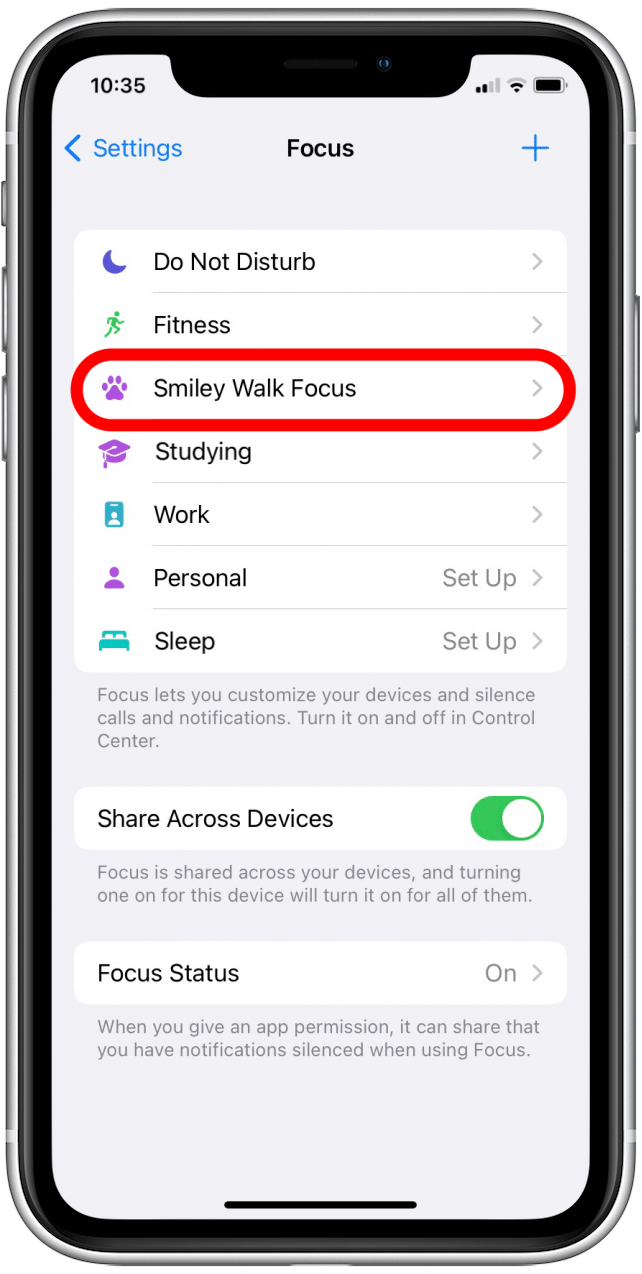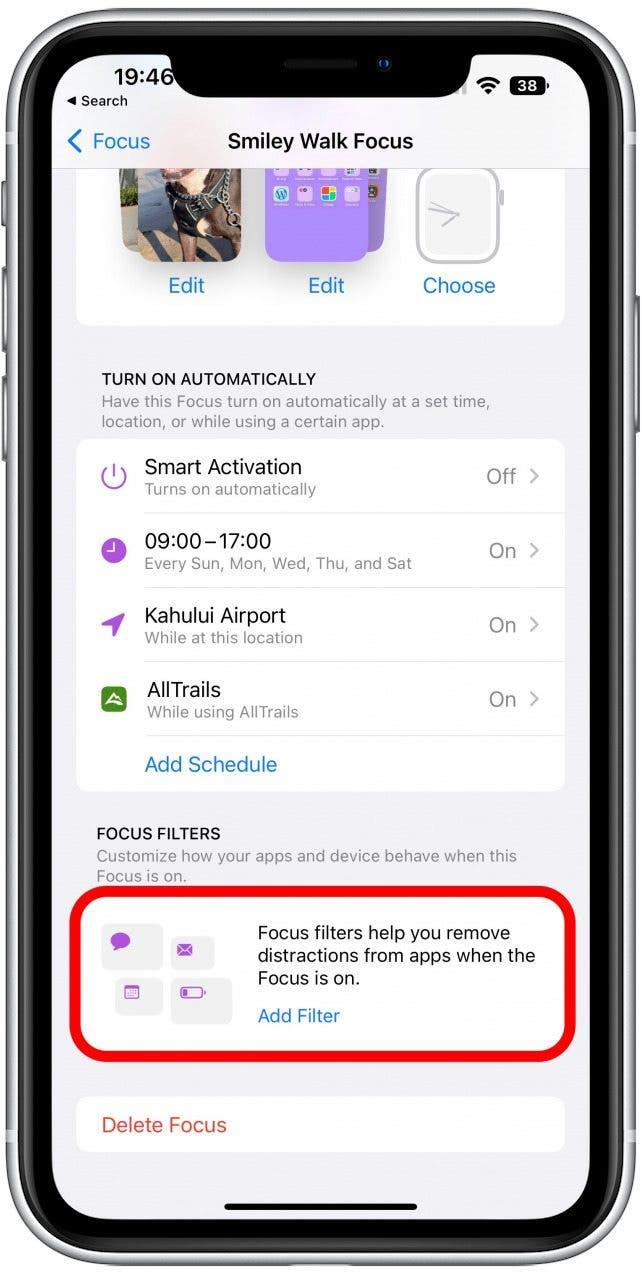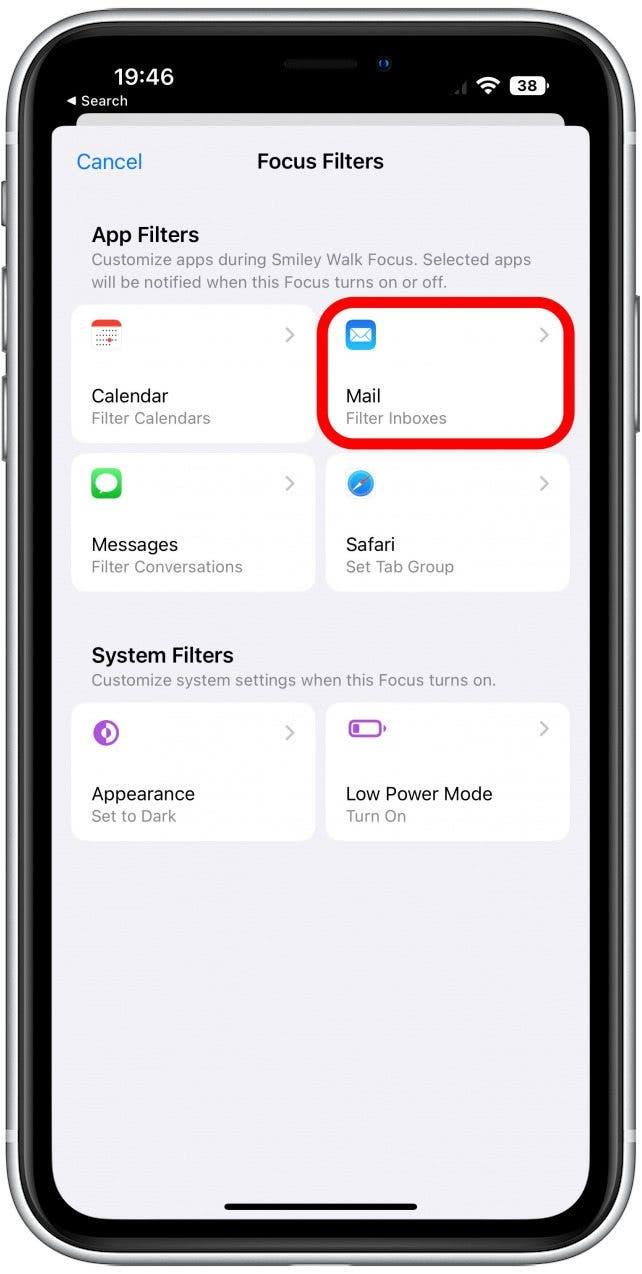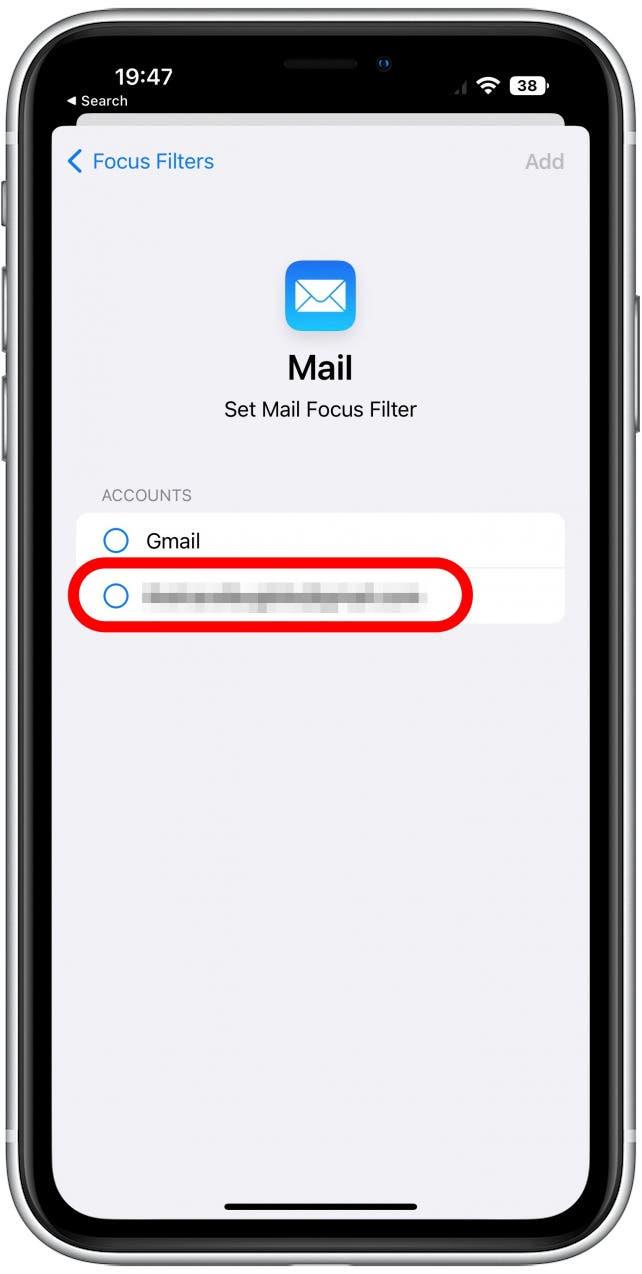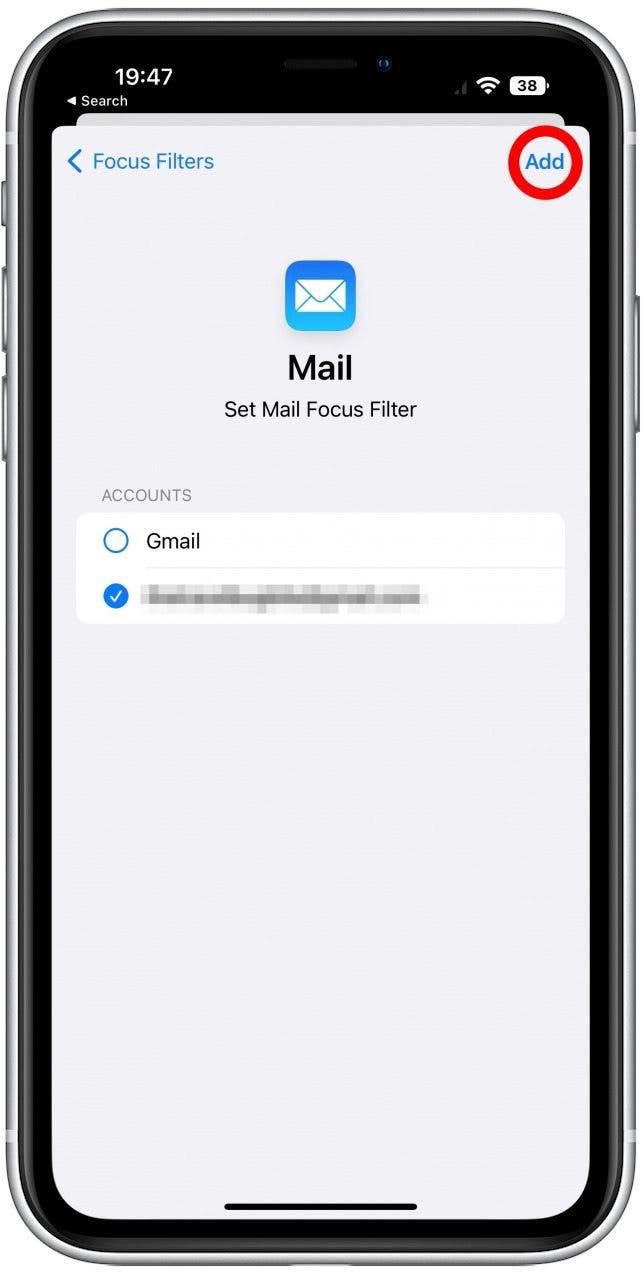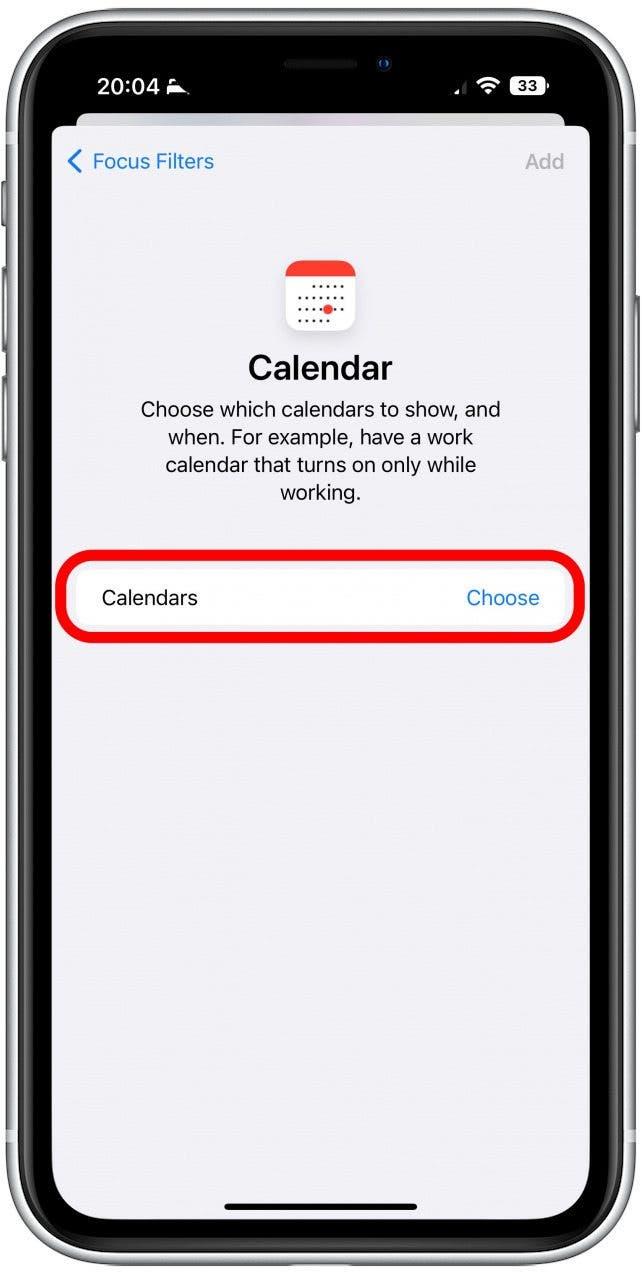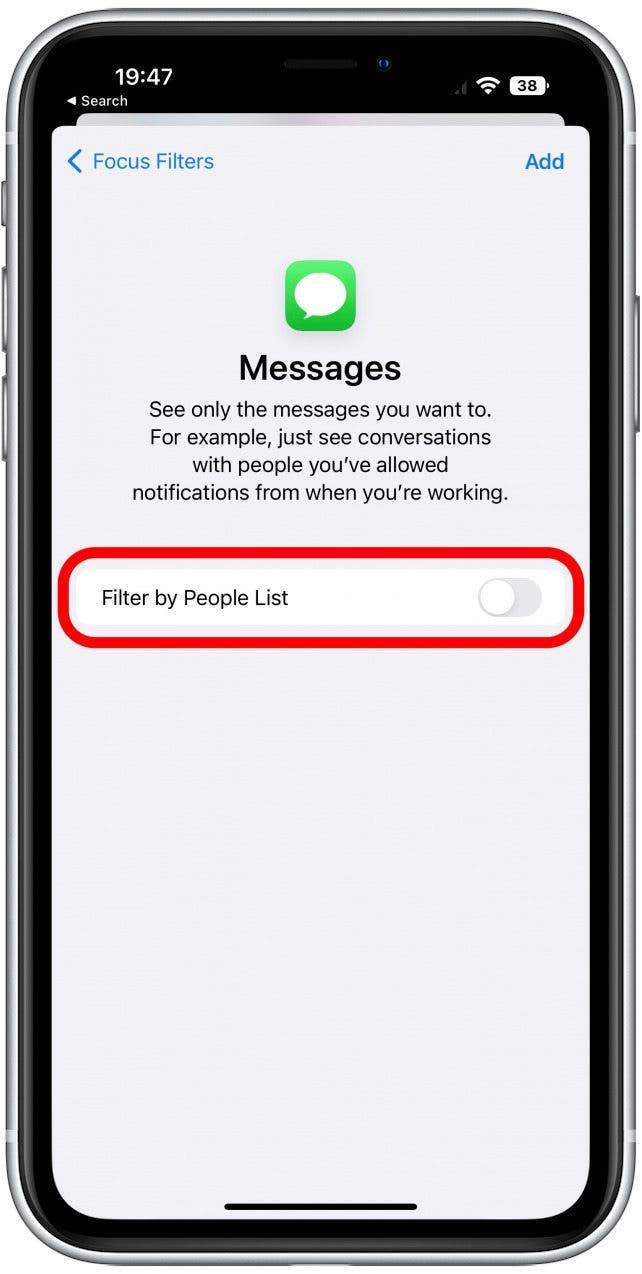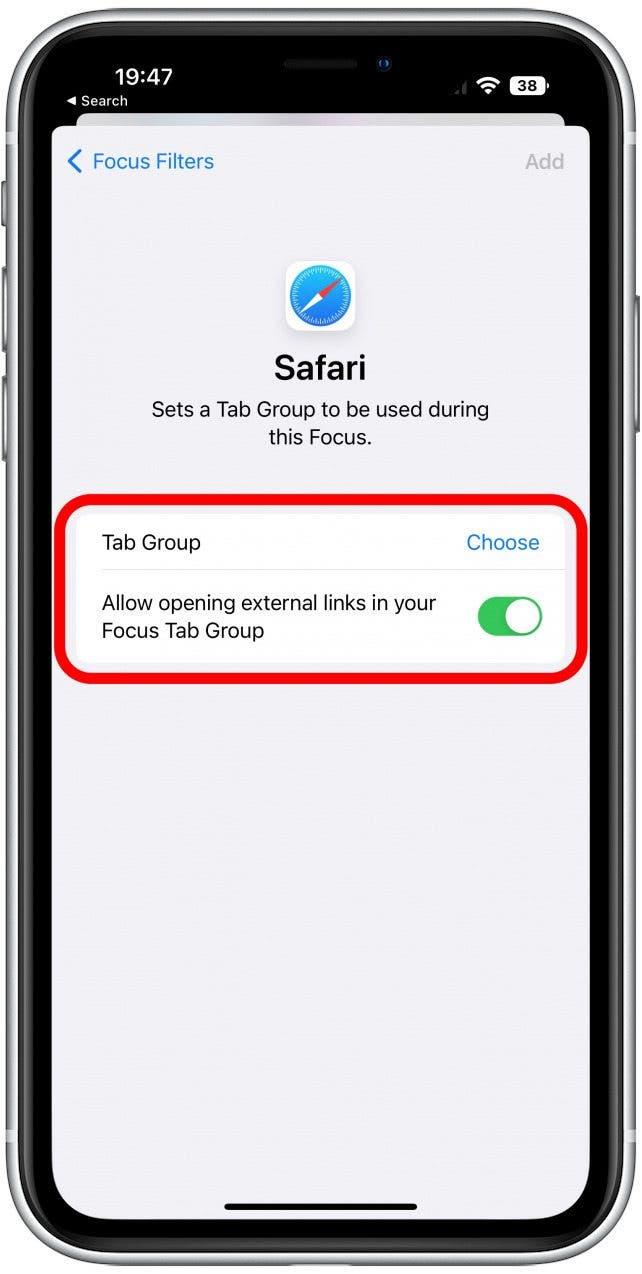Du vet förmodligen att fokusläge hjälper dig att hålla dig på rätt spår under aktiviteter som att träna eller arbeta. Tja, iOS 16 har lagt till fokusfilter, som gör att du kan filtrera bort distraherande innehåll i Apple-appar och tredjepartsappar som stöder funktionen. På det sättet kommer du att kunna få bara viktigt innehåll, till exempel innehåll från medarbetare medan du är på jobbet eller aviseringar från familjemedlemmar medan du sover i nödsituationer. Så här ställer du in fokusfilter på din iPhone.
Relaterade sökningar: Hur man sätter på iPhone Focus Mode (2022) < /a>
Varför du kommer att älska detta tips
- Undvik att distrahera innehåll från appar under aktiviteter.
- får endast viktigt innehåll under aktiviteter.
Hur man ställer in fokusfilter på din iPhone
Fokusfilter låter dig bestämma hur dina appar och enheter uppför sig när ett fokusläge är på. Om du till exempel har flera e -postkonton som är konfigurerade i Mail -appen kan du bestämma vilka som kan skicka dig aviseringar genom att ställa in ett fokusfilter. Innan du följer dessa steg, se till uppgradera din iPhone till iOS 16 . Låt oss börja lära oss att skapa fokusfilter:
- Öppna Inställningar .

- Tryck på fokus .

- Välj det fokus du vill lägga till filtren till.

- Tryck på Lägg till filter i fokusanpassningsmenyn.

- Tryck på Mail .

- Under konton väljer du e -postadressen (ES) som du vill tystna.

- Tryck på Lägg till .

- Du ser nu filterinkorgen nedan Fokusfilter. De andra filtren du kan prova är för kalender, meddelanden, safari -flikgrupper, mörkt läge och låg effektläge. Om du väljer kalender kan du välja vilka e -postkonton eller kalendrar som ska tystas medan fokusläget är på.

- Om du väljer meddelanden kommer du att kunna växla på filtret efter People -listan. Detta innebär att du bara kommer att kunna se de konversationer du har haft med de människor som får meddela dig medan fokus är på. Om du inte lägger till det här filtret kommer du att kunna se alla dina konversationer, även de med kontakter som inte kan meddela dig medan fokus är på.

- Om du väljer Safari kan du välja vilka flikgrupp (er) som kan användas under detta fokus. På detta sätt kan du hålla ditt arbetsinnehåll åtskilda från din semesterplanering! Du kan lära dig mer om flikgrupper och hur du delar dem med vänner eller kollegor i hur du delar flikgrupper med din kontakter.

Nu när du vet hur du skapar fokusfilter, se till att du registrerar dig för vår tips om dagen Nyhetsbrev för att lära dig mer användbara tips och tricks för iOS 16.